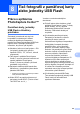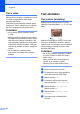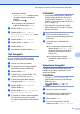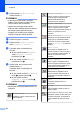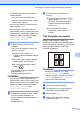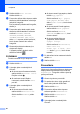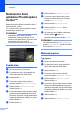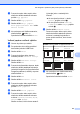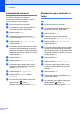Advanced User's Guide
Table Of Contents
- Podrobná príručka používateľa MFC‑J6920DW
- Príručky používateľa a kde ich nájdem?
- Obsah
- 1 Všeobecné nastavenia
- 2 Funkcie zabezpečenia
- Secure Function Lock 2.0 (Zabezpečené uzamknutie funkcií 2.0)
- Obmedzenie vytáčania
- 3 Odoslanie faxu
- Ďalšie možnosti odosielania
- Ďalšie funkcie odosielania
- Odoslanie obojstranného faxu z jednotky ADF (automatický podávač dokumentov)
- Manuálne odoslanie faxu
- Odoslanie faxu po skončení rozhovoru
- Dvojitý prístup (iba čiernobielo)
- Rozosielanie (iba čiernobielo)
- Prenos v reálnom čase
- Zahraničný režim
- Odložené faxovanie (iba čiernobielo)
- Odložený hromadný prenos (iba čiernobielo)
- Kontrola a zrušenie čakajúcich úloh
- Výzva
- 4 Príjem faxu
- 5 Vytáčanie a ukladanie čísiel
- 6 Tlač správ
- 7 Kopírovanie
- Možnosti kopírovania
- Zastavenie kopírovania
- Zvýšenie rýchlosti a kvality kopírovania
- Zväčšenie alebo zmenšenie kópií
- Vytváranie kópií N na 1 alebo plagátu (Rozloženie strany)
- Kopírovanie 2 na 1 ID (Rozloženie strany)
- Zoradenie kópií pomocou automatického podávača dokumentov
- Úprava sýtosti
- Režim úspory atramentu
- Kopírovanie tenkého papiera
- Automatické narovnanie zošikmenia
- Kopírovanie knihy
- Kopírovanie vodoznaku
- Odstránenie farby pozadia
- Obojstranné kopírovanie
- Uloženie možností kopírovania pod skratkou
- Skratky kopírovania formátu A3
- Možnosti kopírovania
- 8 Tlač fotografií z pamäťovej karty alebo jednotky USB Flash
- 9 Tlač fotografií z fotoaparátu
- A Bežná údržba
- B Glosár
- Index
- brother SVK
Tlač fotografií z pamäťovej karty alebo jednotky USB Flash
59
8
• V niektorých prípadoch sa červené oči
nedajú odstrániť.
• Ak je tvár na obrázku príliš malá.
• Ak je tvár otočená príliš nahor, nadol,
doľava alebo doprava.
• Ak sa chcete vrátiť do zoznamu efektov,
stlačte tlačidlo Zrusit.
• Ak je fotografia veľmi malá alebo má
nepravidelné rozmery, môže sa stať, že ju
nebude možné orezať alebo vylepšiť. Na
dotykovom displeji sa zobrazí hlásenie
Prilis maly obrazok alebo
Prilis dlhy obrazok.
j Nastavte červený rámček okolo
fotografie.
Časť, ktorá sa nachádza v červenom
rámčeku, sa vytlačí.
Stlačte tlačidlo + alebo - na
zväčšenie alebo zmenšenie veľkosti
rámčeka.
Ak chcete zmeniť polohu rámčeka,
stlačte tlačidlo a, b, d alebo c.
Ak chcete rámček otočiť, stlačte
tlačidlo
.
Keď skončíte s úpravou rámčeka,
stlačte tlačidlo OK.
Potvrďte stlačením tlačidla OK.
POZNÁMKA
Ak je fotografia veľmi malá alebo má
nepravidelné rozmery, môže sa stať, že ju
nebude možné orezať alebo vylepšiť. Na
dotykovom displeji sa zobrazí hlásenie
Prilis maly obrazok alebo
Prilis dlhy obrazok.
k Buď stláčaním tlačidla + alebo -, alebo
pomocou číselnej klávesnice na
dotykovom paneli zadajte požadovaný
počet kópií.
Stlačte tlačidlo OK.
l Vykonajte jednu z nasledujúcich
činností.
Ak chcete zmeniť nastavenia tlače,
stlačte tlačidlo Nastaven. tlace.
(Pozrite si časť Nastavenia tlače
aplikácie PhotoCapture Center™
uu str. 62.)
Ak nechcete zmeniť žiadne
nastavenia, stlačte tlačidlo Start
pre tlač.
Tlač fotografie na preukaz
Môžete vybrať fotografiu uloženú na
pamäťovej karte alebo jednotke USB Flash a
vytlačiť fotografie do životopisu, pasu atď. Na
jeden list papiera môžete vytlačiť štyri
fotografie na preukaz.
POZNÁMKA
Ak vyberiete možnosť 2x2" alebo
50x70mm (2x2,75in) v položke
Veľkosť fotografie na preukaz a možnosť
10x15cm v položke Velk. papiera,
vytlačí sa len jedna fotografia.
a Otvorte kryt slotov pre médiá.
b Do správneho slotu vložte pamäťovú
kartu alebo jednotku USB Flash.
c Stlačte tlačidlo Foto.
d Posunutím doľava alebo doprava
zobrazte položku Tlac ID foto.